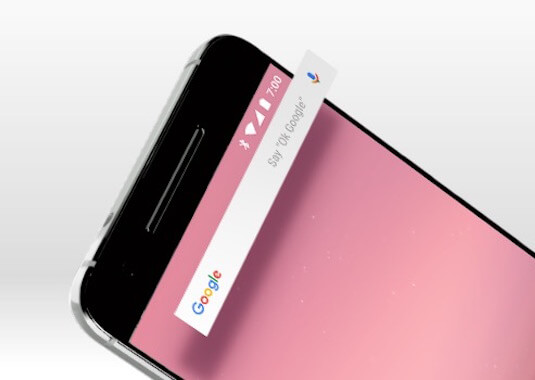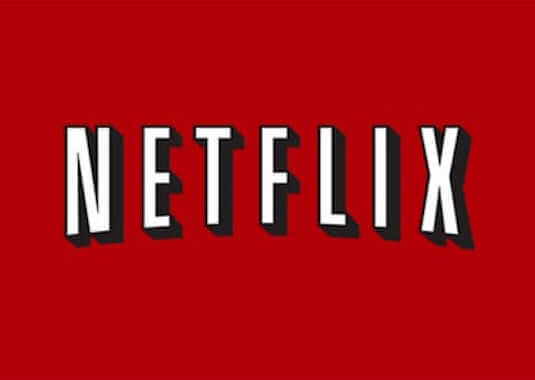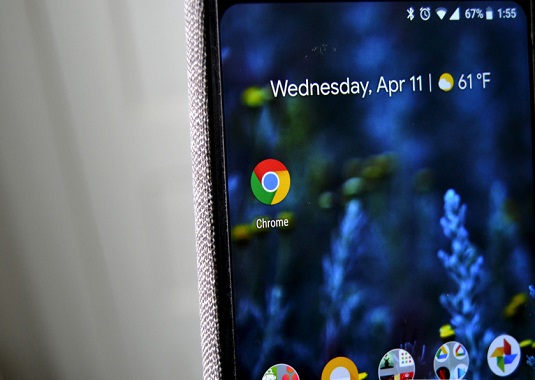7 formas para controlar Android desde PC remotamente
No hace mucho tiempo, he publicado un artículo y un vídeo sobre cómo controlar un celular Android desde la PC, ¡incluso de manera remota! La idea era poder acceder y descargar archivos, iniciar sesión en tu red doméstica e incluso transmitir juegos de PC AAA desde una cafetería, usando un puñado de aplicaciones.
De hecho, este es algo realmente genial para mostrarlo a amigos. Pero todavía no tengo ninguna idea sobre ¿cómo puedo controlar mi teléfono Android de desde la PC? No te preocupes, ahora te mostraré cómo darte la vuelta a la idea y realizar un control remoto a tu Android desde la PC.
Esto nos permitiría responder a los mensajes de WhatsApp y SMS sin tener que levantarte de la silla ni recuperar archivos de nuestro teléfono o incluso sin necesidad de abrir los webs que estamos leyendo actualmente.
¡Ahora mismo vamos a echar una vista sobre las siguientes 7 excelentes maneras y aplicaciones para controlar tu dispositivo Android desde PC remotamente!
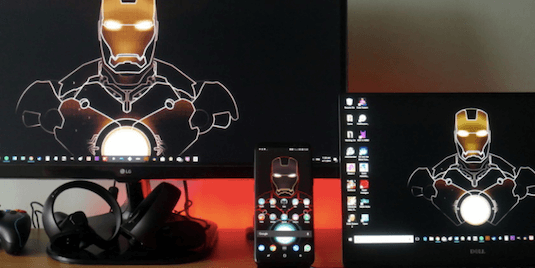
Join
Si te gustaron los sonidos de seguir leyendo una página web en el móvil, deberías probar Join. En realidad, esta es la herramienta que uso más frecuentemente: cada vez que necesito leer un artículo largo en el ordenador, es bueno poder retirarme al sofá y hacerlo en un teléfono.
Join es una aplicación de Chrome y una vez que lo tengas instalado en tu teléfono, puedes vincular tu teléfono y la PC. De esta forma, puedes hacer muchas cosas en tu dispositivo Android, como enviar la pestaña que estás leyendo a tu dispositivo Android, pegar el portapapeles, escribir texto en una aplicación, enviar mensajes SMS o archivos, tomar capturas de pantalla y más - ¡Estas funciones son bastante buenas!
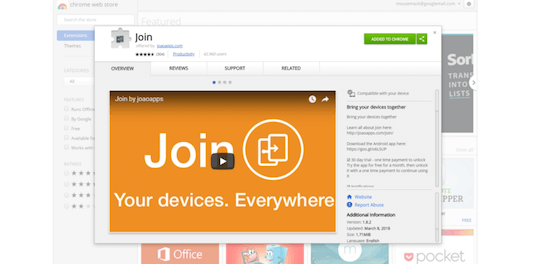
Esta aplicación no controlará completamente tu teléfono inteligente, pero en comparación con algunas otras aplicaciones, creo que es mejor porque es mucho más pequeño y no ralentizará tu ordenador ni se colapsará. También tiene algunas otras características. Por ejemplo, funciona en ambos sentidos, lo que significa también puedes hacer ping de artículos a tu PC.
Luego puedes compartir tu pestaña de Chrome con tu dispositivo Android y seguir leyéndola.
En mi opinión, la única desventaja obvia es la falta de soporte de WhatsApp. De lo contrario, es probable que yo no use las otras opciones en esta lista. ¡Join también es completamente gratis!
Pushbullet
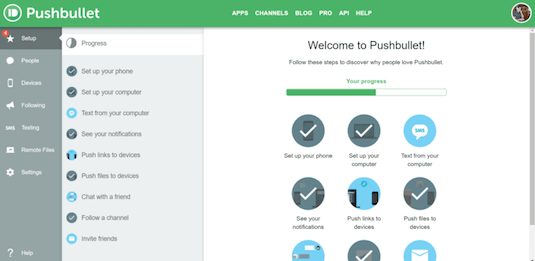
Pushbullet te permite sincronizar múltiples dispositivos para compartir archivos y enviar mensajes. Mejor aún, este es compatible con WhatsApp (más o menos).
Aunque podrás enviar mensajes de WhatsApp y verlos aparecidos cuando recibas nuevos, no podrás recuperar el historial de mensajes. Aparte de eso, también tienes un límite de solo 100 mensajes (SMS y WhatsApp) por mes a menos que pagues. La versión Pro es bastante costosa: cuesta 4.99 € al mes.
Para nuestros propósitos, en esta lista hay opciones mejores y más baratas.
Por supuesto, también tiene algunas funciones únicas. Te permite controlar múltiples dispositivos de Android desde PC sin root y comunicarse entre ellos. Por lo tanto, PushBullet es una herramienta de productividad para las oficinas. Pero para nuestros propósitos, tratar de controlar un celular Android desde la PC, hay opciones mejores y más baratas en esta lista.
SideSync
Si deseas tener el control total de Android a través de tu PC, las dos opciones anteriores pueden hacerte sentir menos cómodo. Pero si estás usando un dispositivo Samsung, esta aplicación debería ser más adecuada para ti.
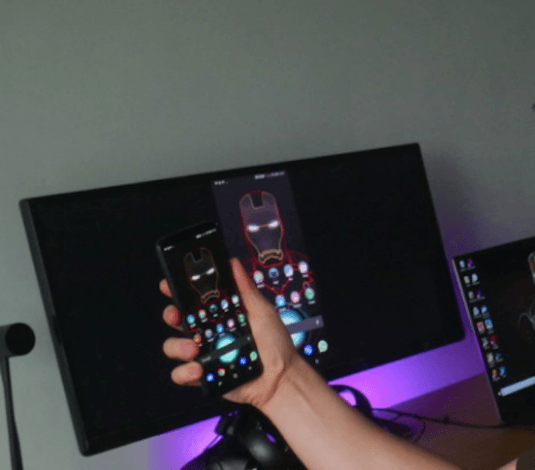
SideSync de Samsung es una aplicación que te permite usar algunas funciones específicas, por ejemplo, puedes ver notificaciones y transferir archivos desde un panel de control o reflejas Android a la PC, ¡como el que se muestra arriba!
Esta aplicación es incluso lo suficientemente suave para ejecutar videojuegos, mientras que el modo de pantalla completa también es ideal para los medios.
SideSync te permite usar cualquier aplicación que puedas usar directamente en tu teléfono y su efecto general es bastante fluido. En la conexión por cable, es bastante utilizable incluso para ejecutar videojuegos o un modo de pantalla completa, lo que significa que realmente puedes disfrutar de los medios o compartir fotos con tus amigos. Y cuando se usa de forma inalámbrica, tampoco será mucho más lento.
En general, SideSync es una de las mejores opciones para acceder a Android desde PC. El único inconveniente es que solo funciona para los usuarios de Samsung.
Vysor
Para aquellos que no son leales a Android, Vysor podría ser la siguiente mejor opción. Esta aplicación refleja Android a PC con Chrome, y en realidad funciona muy bien. Al menos en la conexión por cable, es bastante rápido en términos de velocidad y rendimiento. Además, también tiene algunas interesantes funciones potenciales para las oficinas, como la posibilidad de compartir un único dispositivo Android con múltiples usuarios.
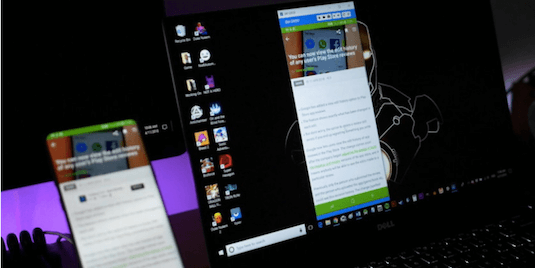
Como la mayoría de estos casos, tiene versiones pagas y gratuitas. Si optas por la versión paga, obtendrás más funciones y un mejor rendimiento. Además, solo la versión de pago admite conexión inalámbrica, al igual que el modo de pantalla completa y la “duplicación de alta calidad”.
Aun así, si no tienes acceso a SideSync y deseas una manera fácil de verificar y responder a WhatsApp, esto hará el trabajo muy bien.
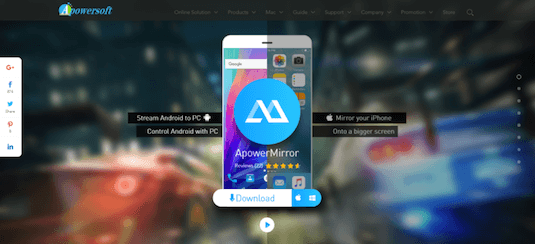
Por supuesto, hay más aplicaciones similares, como ApowerMirror. El problema es encontrar la que más te guste.
DeskDock
Al igual que Join, DeskDock tampoco duplica Android en la PC: te ofrece otra forma para controlar Android desde PC. Específicamente, esta aplicación permite que tu teléfono o tableta comparta tu mouse. Por lo tanto, si tu móvil está al lado del ordenador, simplemente mueves el mouse hacia un lado y se transferirá al dispositivo Android. Esto es muy conveniente para abrir y cerrar aplicaciones rápidamente o navegar por la web. Además, la función también podría ser útil para los desarrolladores que quieran probar la funcionalidad de su aplicación en un dispositivo de hardware desde un solo lugar.
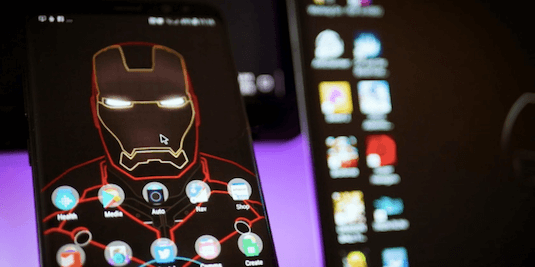
Del mismo modo, DeskDock también tiene una versión paga que te permite compartir el teclado, el portapapeles y más. Otras aplicaciones alternativas que hacen algo similar incluyen Share Mouse and Keyboard (nombre original) y Synergy, que obviamente no es lo que solía ser.
AirDroid
AirDroid es una aplicación muy poderosa y en muchos sentidos, se trata de una amalgama de todas las funciones que hemos visto aquí. A través de él, puedes enviar mensajes, compartir tu portapapeles y cargar archivos a través de un panel de control. ¡También puedes reflejar tu pantalla, teclado y mouse al PC! Aunque la duplicación de pantalla no es tan fluida como SideSync o Vysor, está bien para activar rápidamente mensajes de WhatsApp.
Gran parte de sus características es gratuita, pero deberás pagar para eliminar los anuncios y el límite de transferencia de archivos de 30 MB. Sin embargo, se vende por solo 1.99 € al mes, que es mucho más barato que los productos como PushBullet.
Tasker
Tasker nos permite configurar activadores y eventos en Android. De esta forma, podemos configurar nuestro teléfono para que haga algo automáticamente cuando encuentra una nueva conexión, notificación o cambio de ubicación. Ambos Join y PushBullet tienen compatibilidad con Tasker, lo que significa que puedes activar una serie de funciones del teléfono a través de un SMS o una página web.
Tasker es una aplicación que nos permite configurar activadores y eventos en Android
Aquí hay muchas aplicaciones potenciales, ya sea que quieras encontrar las coordenadas de tu teléfono o usarlas para bromear con tus amigos. Todo solo requiere un poco de imaginación.
Resumen
Ahora ya sabes: Siete aplicaciones y métodos diferentes para controlar tu dispositivo Android desde PC. El mejor para ti, por supuesto, dependerá de tu flujo de trabajo y de la forma en que te gusta usar el dispositivo, pero espero que estas sugerencias te resulten útiles.
¿Me falta alguno más? ¿Qué haces con estas aplicaciones? ¡Por favor, dinos en los comentarios a continuación!
Artículos Relacionados